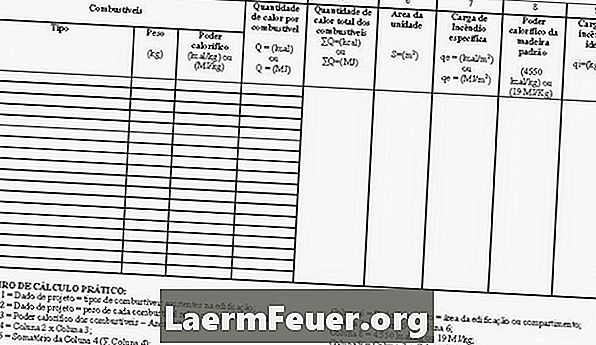
Innehåll
Google Dokument, som ingår i ditt Google-konto, tillhandahåller en produktiv metod för att lägga till kalkylblad till Blogger. Du kan skapa ett Google Docs-kalkylblad i programmet, eller ladda ett befintligt kalkylblad för att integrera data i ett blogginlägg. Varje utgåva av kalkylbladet återspeglas automatiskt i bloggen, vilket sparar dig den tid det tar att återföra ett redigerat kalkylblad.
vägbeskrivning
-
Logga in på ditt Google-konto.
-
Klicka på "Mer" i toppmenyn på Googles startsida och välj "Google Docs" från menyn.
-
Klicka på "Skapa", längst upp till vänsterfönstret, välj "Ark" och ange data för ditt nya arbetsblad. Om du har ett befintligt kalkylblad på din dator, använd alternativet Importera och följ anvisningarna på skärmen för att bädda in kalkylbladet i Google Dokument.
-
Öppna kalkylbladet och klicka på "Dela" -knappen längst upp till höger i dokumentfönstret. Välj "Publicera på webben" från menyn.
-
Välj "Alla sidor" eller "Sida 1" i menyn under "Publicera sidor" i dialogrutan "Publicera till webben" och markera sedan rutan "Automatiskt publicera om det finns ändringar". Klicka på knappen "Starta inlägg".
-
Välj "HTML för att bädda in på en sida" i menyn, under "Länk till publicerade data".
-
Välj den genererade koden i textrutan, tryck sedan på "Ctrl" och "C" för att kopiera texten.
-
Navigera till din Blogger och gå sedan till fönstret "Ny blogg".
-
Klicka på "HTML" -knappen längst upp i fönstret.
-
Placera markören i textrutan, tryck på "Ctrl" och "V" för att ange koden och klicka sedan på "Publicera".
tips
- Redigera kalkylbladet i Google Dokument för att uppdatera din blogg automatiskt.